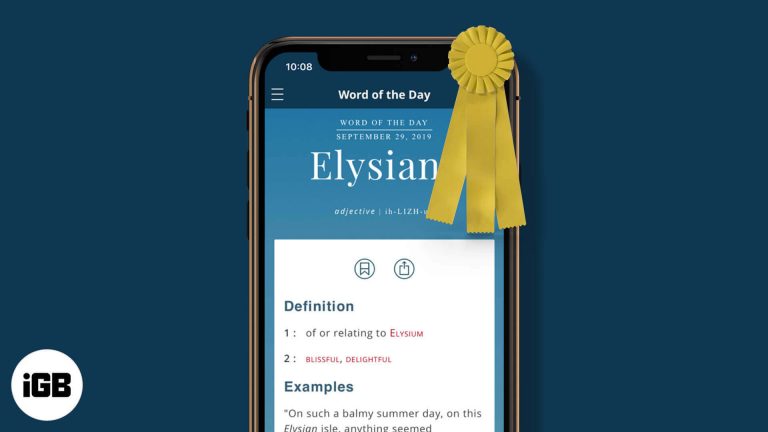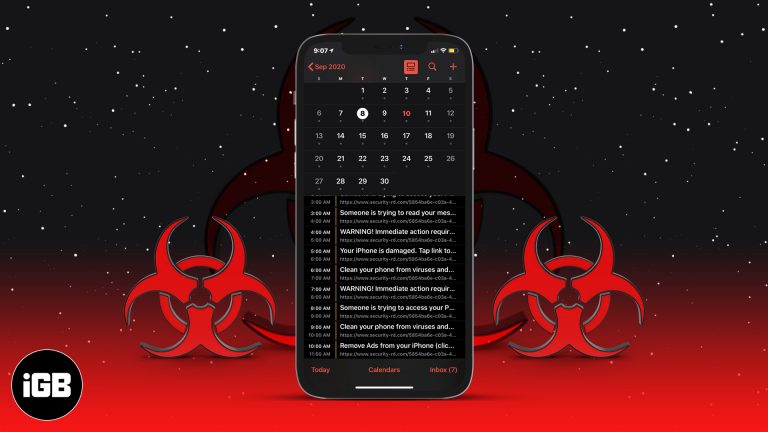Как очистить SSD-диск Windows 10: пошаговое руководство по безопасному удалению данных
Очистка SSD в Windows 10 может помочь вам безопасно стереть все данные и начать все с чистого листа. Этот процесс прост и может быть выполнен с помощью встроенных инструментов Windows, таких как утилита управления дисками или стороннее программное обеспечение. Выполните следующие действия, чтобы полностью очистить SSD.
Как очистить SSD в Windows 10
Очистка SSD в Windows 10 гарантирует, что все данные будут удалены навсегда, и диск будет готов к новому запуску. Выполните следующие действия, чтобы безопасно стереть SSD.
Шаг 1: Создайте резервную копию данных
Перед очисткой SSD-накопителя убедитесь, что все важные данные сохранены на другом диске или в облачном хранилище.
Резервное копирование гарантирует, что вы не потеряете важные файлы. Используйте внешний жесткий диск или надежный облачный сервис для этой задачи.
Программы для Windows, мобильные приложения, игры - ВСЁ БЕСПЛАТНО, в нашем закрытом телеграмм канале - Подписывайтесь:)
Шаг 2: Откройте Управление дисками.
Нажмите Win + X и выберите «Управление дисками», чтобы получить доступ к утилите «Управление дисками».
Этот встроенный инструмент позволяет вам с легкостью управлять дисками и разделами.
Шаг 3: Выберите SSD
В разделе «Управление дисками» найдите свой SSD-накопитель, щелкните его правой кнопкой мыши и выберите опцию форматирования или удаления тома.
Убедитесь, что вы выбрали правильный диск, чтобы избежать удаления важных данных с других дисков.
Шаг 4: Безопасное стирание SSD
Выберите опцию «Формат» и выберите файловую систему, которую вы хотите использовать. Установите флажок «Быстрое форматирование», если вы хотите ускорить процесс, но для более безопасного стирания оставьте его неотмеченным.
Полное форматирование займет больше времени, но гарантирует, что все данные будут надежно удалены и не подлежат восстановлению.
Шаг 5: Подтвердите действие
Нажмите OK для подтверждения и запуска процесса форматирования. Дождитесь его завершения.
Будьте терпеливы, так как этот процесс может занять некоторое время, особенно если вы выбрали полный формат.
После выполнения этих шагов ваш SSD будет очищен и готов к повторному использованию. Теперь вы можете переустановить Windows или использовать диск для других целей.
Советы по очистке SSD в Windows 10
- Всегда создавайте резервную копию данных перед началом процесса очистки, чтобы избежать потери важных файлов.
- Для более безопасного стирания данных используйте полное форматирование вместо быстрого.
- При необходимости рассмотрите возможность использования стороннего программного обеспечения для еще более тщательной очистки.
- Чтобы избежать проблем с совместимостью, убедитесь, что прошивка вашего SSD-накопителя обновлена.
- Проверьте наличие скрытых разделов, которые могут содержать данные, и также сотрите их.
Часто задаваемые вопросы о том, как очистить SSD в Windows 10
Зачем мне очищать SSD-накопитель?
Очистка SSD-накопителя гарантирует надежное удаление всех данных, что полезно при продаже или повторном использовании накопителя.
Можно ли восстановить данные после очистки SSD?
Если выполнить полное форматирование, восстановить данные будет очень сложно, что делает конфиденциальную информацию небезопасной.
Безопасно ли быстрое форматирование?
Быстрое форматирование выполняется быстрее, но менее безопасно, чем полное форматирование, при котором данные перезаписываются более тщательно.
Нужно ли мне специальное программное обеспечение для очистки SSD?
Встроенных инструментов Windows обычно достаточно, но стороннее программное обеспечение может предложить более продвинутые возможности для безопасного стирания.
Какую файловую систему выбрать при форматировании?
NTFS — наиболее распространенная файловая система среди пользователей Windows, но в зависимости от ваших потребностей можно использовать exFAT или FAT32.
Пошаговое руководство по очистке SSD-накопителя в Windows 10
- Сделайте резервную копию ваших данных.
- Откройте Управление дисками.
- Выберите SSD.
- Надежно очистите SSD.
- Подтвердите действие.
Заключение
В заключение, очистка SSD в Windows 10 является важной задачей для тех, кто хочет безопасно стереть свои данные. Независимо от того, хотите ли вы продать свой компьютер, перепрофилировать старый диск или просто начать все заново, выполнение описанных выше шагов гарантирует, что ваш SSD будет чистым и готовым к новому использованию. Не забудьте сделать резервную копию своих данных перед началом работы и рассмотрите возможность полного форматирования для лучшей безопасности. При правильном подходе вы сможете легко управлять своими SSD и сохранять свои данные в безопасности. Для получения более подробных инструкций и дополнительных советов рассмотрите возможность изучения специальных программных решений, которые предлагают больше возможностей настройки и безопасности. Удачной работы с компьютером!
Программы для Windows, мобильные приложения, игры - ВСЁ БЕСПЛАТНО, в нашем закрытом телеграмм канале - Подписывайтесь:)